TVer(ティーバー)番組から動画を録画保存・ダウンロードする方法
好きなときに好きなテレビ番組を視聴できるTVerは、非常に便利な動画配信サービスです。しかしながら、設定された視聴可能期間が過ぎれば視聴不可となります。そこで、視聴可能期間に関わらず好きなテレビ番組を楽しみたいと、手元に残しておく方法を知りたい人もいるでしょう。今回の記事では、TVerの基本的な知識からお役立ちソフトや便利なサービスを使ってTVer動画をダウンロードして保存する方法を解説します。
動画のダウンロードについてもっと知りたいなら
・TVer(ティーバー)とはどのようなサービスなのか?
TVerは、テレビ局が共同出資して設立された無料の動画配信サービスです。2015年にサービスが開始されました。テレビ局がテレビ番組を配信することで、ネット上にある著作権を無視した海賊版や不正コピーをなくそうという意図が込められています。完全無料のサービスなので、ユーザーは費用を負担する必要はありません。
TVerを視聴するためには、スマホやスマートテレビにアプリをインストールしたりパソコンのウェブブラウザでTVerのサイトにアクセスしたりして目的のテレビ番組を再生すれば良いだけです。TVerで配信されているテレビ番組の多くは、テレビで放送された後に1週間から次回の放送まで視聴できるようになっています。
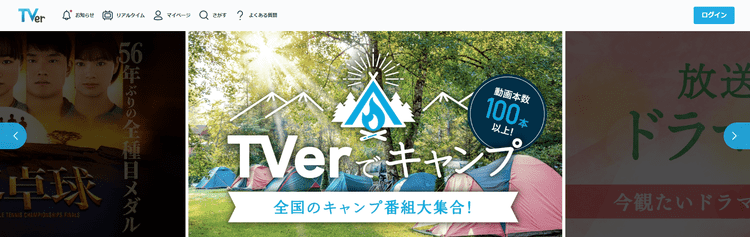
・PCでTVer動画をダウンロード・保存する方法
HitPaw Video Converter
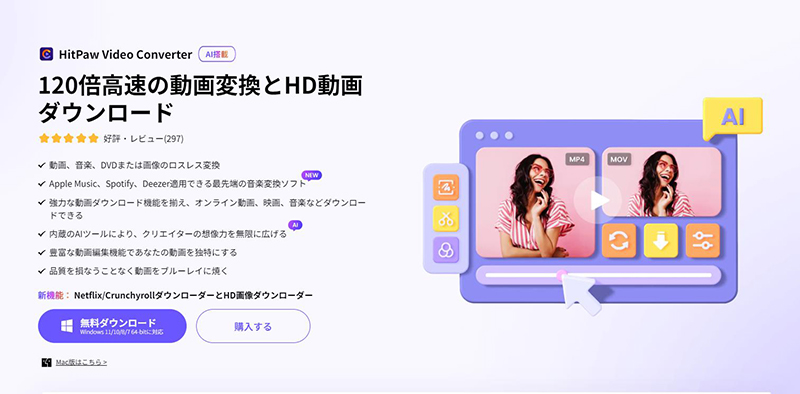
HitPaw Video Converterを使えば、ニコニコ動画、YouTube、Twitter(X)、Bilibili、SoundCloud、Facebook、Amazon、Instagramなど10000以上の人気サイトから動画をダウンロードし、保存することができます。
操作も簡単で、リンクをコピーするだけです。動画ファイルのMP4でも、音楽ファイルのMP3でも保存可能です。また、TVerにも対応しており、TVer動画を保存する際もURLを貼り付けて、無料で利用して試すことができます。
- ロスレスで 120倍高速にHD/4K動画に変換できる
- 動画、音楽、DVDまたは画像ロスレス変換
- Apple Music、Spotify、Deezer適用できる最先端の音楽変換ソフト
- 強力な動画ダウンロード機能を揃え、TVer動画をダウンロード・保存できる
- 豊富な動画編集機能
- 内蔵のAIツールにより、音声を文字に変換・AI画像生成が可能
特徴:
➤【TVer動画をダウンロードする手順】
手順01HitPaw Video Converterをダウンロードし、起動します。
手順02TVerでダウンロードしたい番組のURLをコピーします。

手順03URLを貼り付けて、DL形式をMP4に選択しましょう。さらに「ダウンロード」ボタンをクリックします。

手順04ダウンロード中は、一時停止またはダウンロード再開が可能です。

手順05プロセスが完了すると、「ダウンロード済」タブからダウンロードしたTVer動画を見られるようになっています。

Wonderfox HD Video Converter Factory Pro

Wonderfox HD Video Converter Factory Proは、WonderFox株式会社が提供する超高速のHD動画変換ソフトです。様々な形式な動画・音楽をダウンロードできる他、形式変換や編集などの豊富な機能が搭載されています。無料での使用もできますが、機能が制限されているので完全な形での使用を望むならば購入しましょう。
➤【TVer動画をダウンロードする手順】
- TVerでダウンロードしたい番組のURLをコピーしてソフトを起動します。
- 「新しいダウンロード」という表示をクリックしURLを貼り付けます。
- 動画の分析が完了しましたら、ダウンロード形式などを選択します。
- 最後に、右下の「ダウンロード開始」を押せばダウロードが開始します。
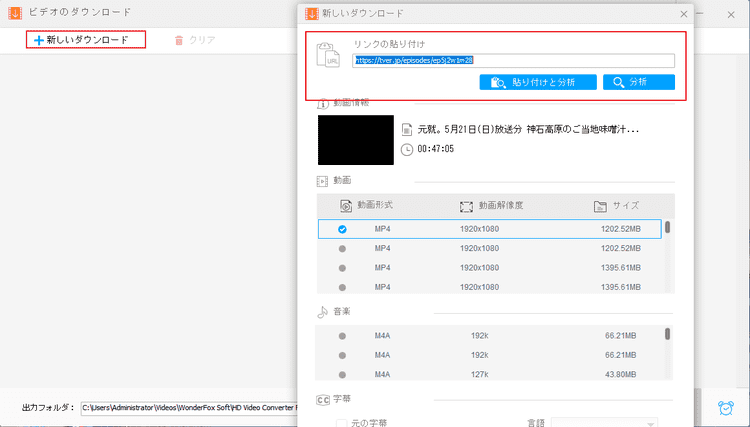
・TVer動画を録画してダウンロード・保存する方法
HitPaw Screen Recorder
HitPaw Screen Recorderは、株式会社HitPawの提供するキャプチャーソフトです。画面に表示されているものを手軽に保存できます。
➤【HitPaw Screen RecorderでTVer動画を録画する方法】
- ソフトを起動させ、録画する領域の選択や動画・音声の設定を行えば準備完了です。
- 録画する領域でTVerの再生を開始すると同時に、録画スタートのアイコンをクリックすればテレビ番組は録画されます。
- 途中でTVerの再生を止めるときには一時停止ボタンを、終了するときには停止ボタンを押します。
- ホーム画面の履歴から、録画したTVerを確認できます。
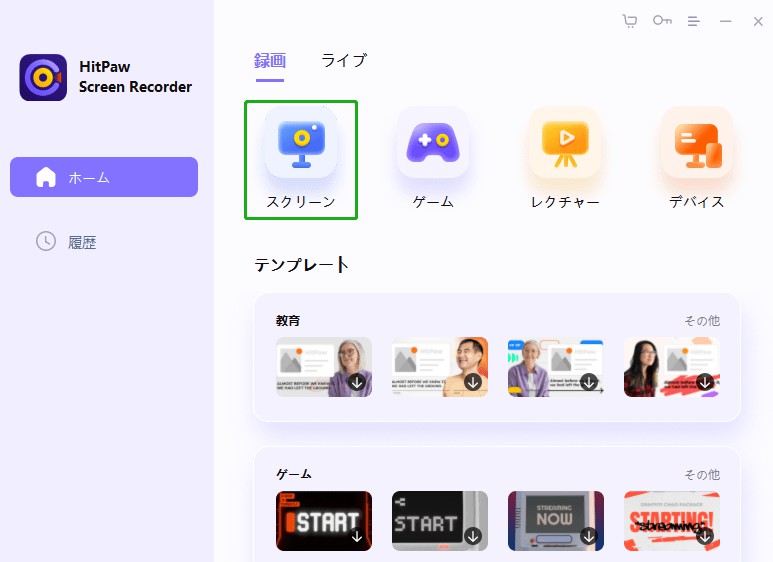
詳しくはこちら➬HitPaw Screen Recorderで画面を録画する詳細な方法
DemoCreator
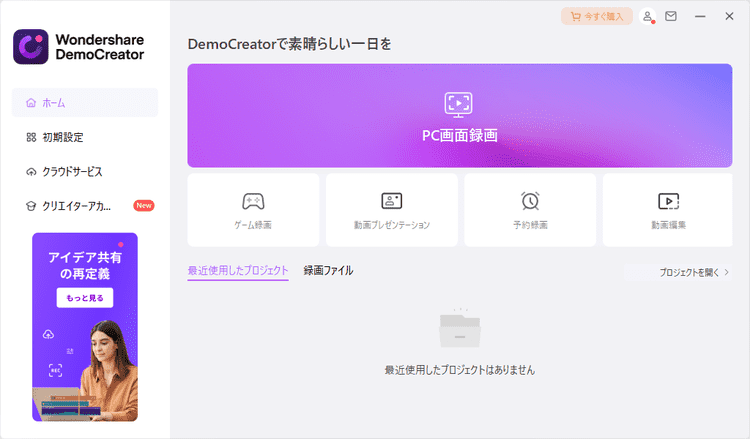
DemoCreatorは、Wondershareの開発したキャプチャーソフトです。画面録画・動画編集ができ、Vtuber動画やプレゼンテーション動画の作成などに使われています。PC画面録画の機能を使えば、TVer動画の録画も簡単です。
➤【DemoCreatorでTVer動画を録画する方法】
- DemoCreatorを起動し、「PC画面録画」を選んだらウェブカメラ・マイクをオフにしておきます。
- 【REC】ボタンをクリックすれば、録画の開始・停止ができます。
- PC画面上でTVer動画を再生します。
- 番組が終わり録画を停止させると、TVer動画のプレビュー・エクスポートをする画面が出てくるので、内容に問題がなければ高速エクスポートで保存します。
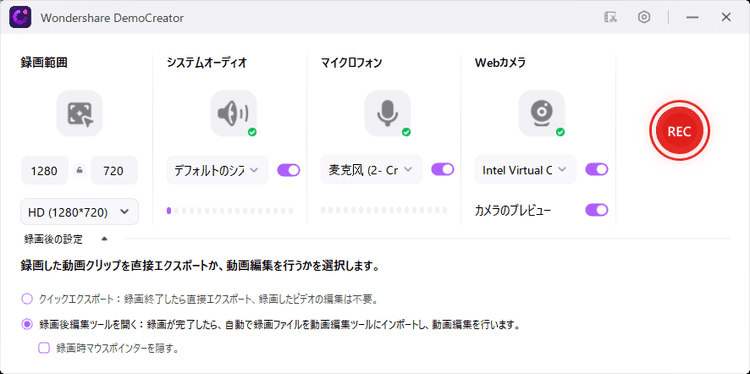
・オンライン録画サイトでTVer動画を録画する方法
TVer動画は、ソフトではなくオンライン録画サイトを使って録画することも可能です。オンライン録画サイトはいろいろとありますが、ここではHitPawオンライン画面録画を紹介しましょう。
【HitPawオンライン画面録画でTVer動画を録画する方法】
手順01HitPawオンライン画面録画にアクセスし、システム音やマイクの録音をするのかというチェックボタンを押してから、録画開始ボタンをクリックします。

手順02ポップアップでマイクとブラウザへのアクセス許可を承認し、番組再生画面を選択して再生すれば、録画が始まります。録画終了後は、ダウンロードや編集が可能な画面が表示されます。指示に従って操作しましょう。

HitPawオンライン画面録画は、無料版だとファイルサイズが最大20MBまでという制限がかかります。テレビ番組を録画するとなれば、それでは足りないでしょうから有料版を購入しておく方が良いです。なお、画面の一部分だけを選択して録画することはできず、対応するアプリケーションのウインドウ・タブを選択する形になります。もし、動画の切り取りを行いたいのであれば、録画終了後のカットオプションで編集をしましょう。
・まとめ
TVerは、HitPaw Video Converterやオンラインサービスを利用することでダウンロード・録画が可能です。気に入った番組や視聴期限に追われることなく楽しみたい番組を手元に残しておけば、いつでも思う存分楽しむことができるでしょう。今まで配信終了で見逃してしまった番組に対する悲しみも、手元に残す方法を身につければ解消できます。
・TVer動画のダウンロードに関するよくある質問
Q1. TVerの動画をダウンロードできるサードパーティーのツールや方法はありますか?
A1. TVerの動画をダウンロードするための公式な方法は提供されていませんが、インターネット上にはTVerの動画をダウンロードするためのサードパーティー製のツールや方法が存在します。ただし、これらのツールを使用する場合は、法的な制約やTVerの利用規約に従うことが重要です。
Q2. TVerで配信された番組をダウンロードすることは違法ですか?
A2. TVerの利用規約に則っており、個人の利用範囲内であれば問題ありません。ただし、ダウンロードした動画を不正に再配信する行為は違法ですので注意が必要です。
Q3. TVerの動画をダウンロードする際の注意点は?
A3. TVerの動画をダウンロードする場合、著作権法やTVerの利用規約に違反しないように注意する必要があります。また、ウイルス感染や個人情報の漏洩などのリスクを避けるため、信頼できるソフトウェアやサイトを利用することが重要です。





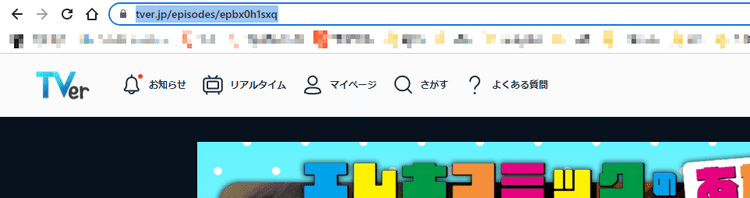
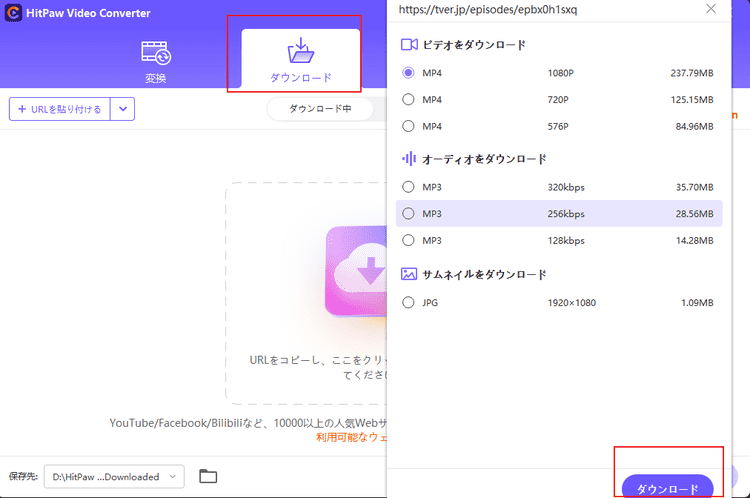


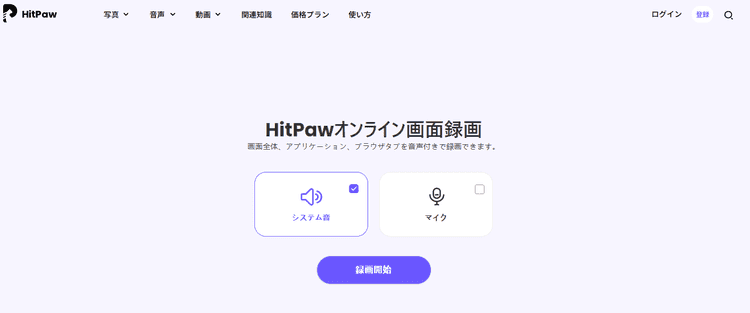
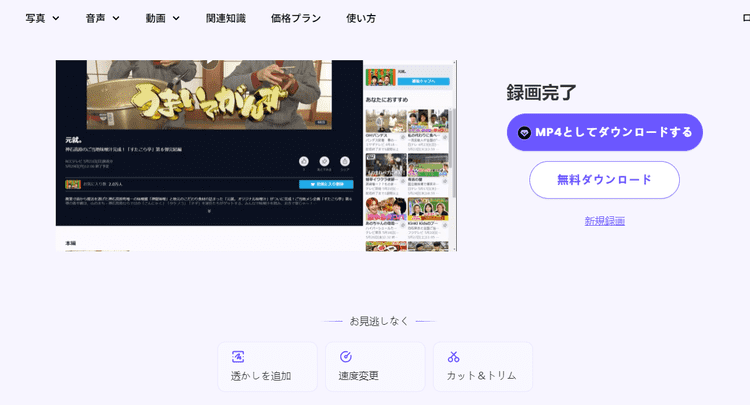






ホーム > 動画ダウンロード > TVer(ティーバー)番組から動画を録画保存・ダウンロードする方法
「評価」をお選びください:
松井祐介
編集長
フリーランスとして5年以上働いています。新しいことや最新の知識を見つけたときは、いつも感動します。人生は無限だと思いますが、私はその無限を知りません。
すべての記事を表示コメントを書く
製品また記事に関するコメントを書きましょう。